6 ส่วนขยายภาพหน้าจอ Chrome ที่ดีที่สุด 2023 (ฟรี & Pro)
เผยแพร่แล้ว: 2023-03-11คุณเบื่อที่จะใช้เครื่องมือจับภาพหน้าจอที่ซับซ้อนเพียงเพื่อบันทึกภาพง่ายๆ จากเบราว์เซอร์ Chrome ของคุณหรือไม่
มาดู 6 ส่วนขยายภาพหน้าจอ Chrome ที่ได้รับความนิยมมากที่สุดในปี 2023 กัน เพื่อที่คุณจะไม่ต้องลำบากในการจับภาพหน้าจออีกต่อไป
คุณทราบหรือไม่ว่ากว่า 63% ของผู้ใช้อินเทอร์เน็ตทั่วโลกใช้ Google Chrome เป็นเบราว์เซอร์หลัก ด้วยผู้ใช้ Chrome จำนวนมาก การมีประสบการณ์ภาพหน้าจอที่ราบรื่นจึงเป็นสิ่งสำคัญ
เราจะพูดถึงวิธีทำให้ขั้นตอนการจับภาพหน้าจอง่ายขึ้นในโพสต์นี้ เนื่องจากการจับภาพหน้าจอมีความสำคัญต่อการศึกษา ความก้าวหน้าในอาชีพ และชีวิตประจำวันทางออนไลน์
ตั้งแต่เรียบง่ายและตรงไปตรงมาไปจนถึงคุณสมบัติอัดแน่นและปรับแต่งได้ เราช่วยคุณได้ นั่งลง ผ่อนคลาย และให้เราแนะนำคุณผ่านโลกของส่วนขยายภาพหน้าจอของ Chrome!
หมายเหตุ: คุณสามารถอ่านขั้นตอนการจับภาพหน้าจอใน Google Chrome สำหรับข้อมูลเพิ่มเติม
ภาพหน้าจอที่ยอดเยี่ยมและเครื่องบันทึกหน้าจอ
เครื่องมือจับภาพหน้าจอและภาพหน้าจอที่ดีที่สุด
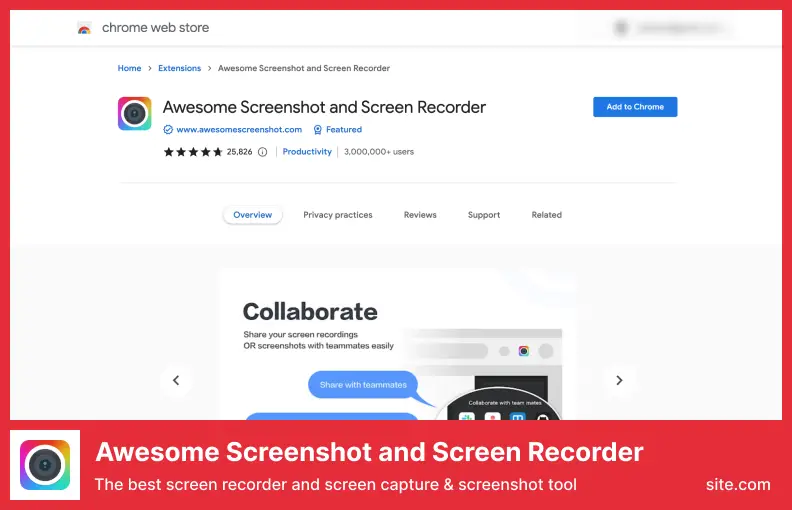
จริงๆแล้ว Awesome Screenshot และ Screen Recorder ถือเป็นหนึ่งในส่วนขยายภาพหน้าจอของ Chrome ที่ดีที่สุด
ส่วนขยาย Chrome ภาพหน้าจอที่ยอดเยี่ยมช่วยให้คุณเข้าถึงคุณลักษณะและฟังก์ชันอันทรงพลังมากมายที่คุณต้องการในชีวิตประจำวัน
ส่วนขยายของ Chrome มีตัวเลือกในการจับภาพหน้าจอ แสดงความคิดเห็น เบลอภาพ และใส่คำอธิบายประกอบเพื่อมอบประสบการณ์ที่ดีที่สุด
สามารถใช้ส่วนขยายเพื่อแบ่งปันภาพหน้าจอทันทีกับใครก็ตามที่ติดตั้งไว้ในเบราว์เซอร์ของพวกเขา นี่เป็นหนึ่งในคุณสมบัติที่เราโปรดปราน เราใช้มันตลอดเวลา
เครื่องมือนี้มีอินเทอร์เฟซผู้ใช้ที่เรียบง่ายและใช้งานง่าย และยังมีความสามารถในการบันทึกหน้าจอผ่านโปรแกรมบันทึกภาพหน้าจอเพื่ออัปโหลดไปยังเครื่องมือต่างๆ เช่น Trello, Jira เป็นต้น
เมื่อคุณติดตั้งส่วนขยาย Chrome นี้ คุณจะสามารถจับภาพหน้าจอของทุกส่วนของหน้าที่คุณกำลังดูอยู่หรือเพียงบางส่วนเท่านั้น
เครื่องมือจับภาพหน้าจอช่วยให้คุณเลือกสีพื้นหลัง แบบอักษร และขนาดของภาพหน้าจอ ตลอดจนเพิ่มข้อความได้ มันไม่ดีเหรอ?
ราคา: ฟรี & จ่าย; เริ่มต้นที่ $5/เดือน
คุณสมบัติที่สำคัญ:
- ขนาดและการครอบตัดของรูปภาพสามารถเปลี่ยนแปลงได้
- สามารถไฮไลท์ภาพหน้าจอเพื่อเน้นจุดสำคัญได้
- ส่งภาพหน้าจอไปที่ Jira, Slack, Trello, Asana และ GitHub
- คุณเบลอข้อมูลที่ละเอียดอ่อนในภาพหน้าจอได้
- การใส่คำอธิบายประกอบในการบันทึกทำได้ง่ายทุกเมื่อ
วิดีโอ:
จับภาพหน้าจอ
วิธีที่เร็วที่สุดในการถ่ายภาพหน้าจอที่ปรับแต่งได้
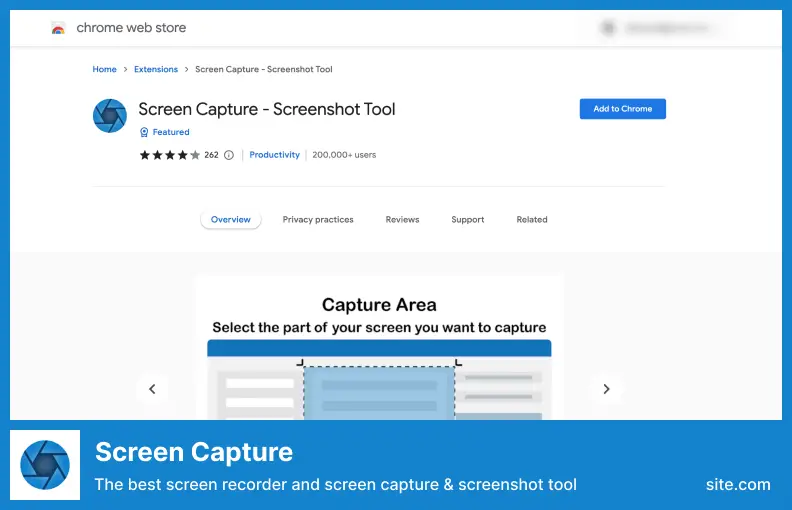
ผู้ใช้สามารถจับภาพหน้าจอได้ทันทีและแชร์กับเพื่อนร่วมงานเพื่อการวิเคราะห์เพิ่มเติมด้วย Screen Capture ซึ่งเป็นส่วนขยายของ Chrome
ภาพหน้าจอแบบเต็มหน้านี้ ส่วนขยายของ Chrome ในทำนองเดียวกัน เราจับภาพหน้าจอและวิดีโอ และติดไมโครโฟนเข้ากับภาพหน้าจอ เพื่อให้เราสามารถบันทึกข้อความเสียงลงในภาพหน้าจอได้โดยตรง การถ่ายภาพหน้าจอและวิดีโอไม่ใช่วิธีเดียวที่คุณจะใช้ได้เช่นกัน
มีความเป็นไปได้เช่นกันที่คุณจะแปลงข้อความของคุณเป็นวิดีโอที่จะช่วยส่งเสริมธุรกิจของคุณและเพิ่มยอดขาย หากคุณใช้เครื่องมือที่เหมาะสมเพื่อดำเนินการดังกล่าว หากคุณใช้เครื่องมือเหล่านี้ คุณจะสามารถแปลงข้อความของคุณเป็นวิดีโอได้
หากคุณแบ่งปัน URL ของภาพหน้าจอกับเพื่อนร่วมงาน ระบบจะโหลดและจากนั้นคุณสามารถดูได้เมื่อพวกเขาเปิดขึ้นมา วิธีที่ดีที่สุดคือถ่ายภาพหน้าจอหลังจากโหลดหน้าซ้ำหลังจากติดตั้งแล้ว
ราคา: ฟรี
คุณสมบัติที่สำคัญ:
- สามารถจับภาพหน้าจอทั้งหน้าได้ ไม่ใช่เฉพาะส่วนที่มองเห็นได้
- สามารถจับภาพหน้าจอจากส่วนใดก็ได้ของหน้า
- การเปลี่ยนแปลงสามารถแก้ไขและยกเลิกได้
- คุณสามารถบันทึก PDF และ PNG ได้
- คัดลอกภาพหน้าจอไปยังคลิปบอร์ดได้
ยิงแสง
เครื่องมือจับภาพหน้าจอที่ง่ายและสะดวก
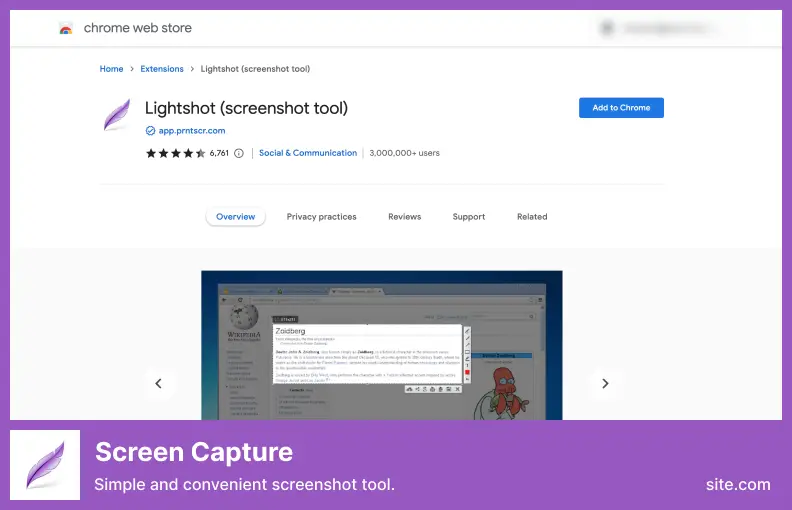
เครื่องมือที่ยอดเยี่ยมสำหรับการถ่ายภาพหน้าจอด้วยวิธีที่ง่ายและสะดวกซึ่งไม่ต้องใช้เวลามากนักคงจะเป็น Lightshot หากคุณกำลังมองหาวิธีที่ง่ายและรวดเร็ว
จับภาพหน้าจอได้ง่ายๆ ด้วยส่วนขยาย Lightshot สำหรับภาพหน้าจอของ Chrome ต้องขอบคุณอินเทอร์เฟซที่เรียบง่ายแต่ทรงพลังที่ปราศจากฟีเจอร์ที่ไม่จำเป็นและแสงที่เหลือเชื่อสำหรับแอปพลิเคชันขนาดใหญ่เช่นนี้
ซอฟต์แวร์นี้ช่วยให้คุณสร้างภาพหน้าจอของส่วนใดๆ ของหน้าเว็บในขณะที่คุณกำลังเรียกดูและแชร์กับผู้อื่นในไม่กี่วินาที
เมื่อใช้เครื่องมือนี้ ผู้ดูแลระบบสามารถบันทึกภาพหน้าจอบนดิสก์หรืออัปโหลดไปยังระบบคลาวด์ซึ่งสามารถเข้าถึงได้จากระยะไกล
การใช้เครื่องมือค้นหาเพื่อค้นหาภาพหน้าจอที่คล้ายกันอาจเป็นประโยชน์ หรือคุณอาจต้องการคัดลอกภาพเหล่านั้นไปยังคลิปบอร์ดโดยตรงหากต้องการ
ราคา: ฟรี
คุณสมบัติที่สำคัญ:
- สามารถถ่ายภาพหน้าจอและแชร์ได้
- สามารถเลือกส่วนใดก็ได้ของหน้า
- คุณสามารถแก้ไขภาพหน้าจอในขณะที่คุณถ่ายภาพ
- คุณสามารถบันทึกหรืออัปโหลดภาพหน้าจอ
- คุณสามารถค้นหาภาพหน้าจอที่คล้ายกันได้โดยการค้นหา
วิดีโอ:
ภาพหน้าจอของ Nimbus และเครื่องบันทึกวิดีโอหน้าจอ
ใช้โดยผู้ใช้หลายล้านคนบนแพลตฟอร์มต่างๆ
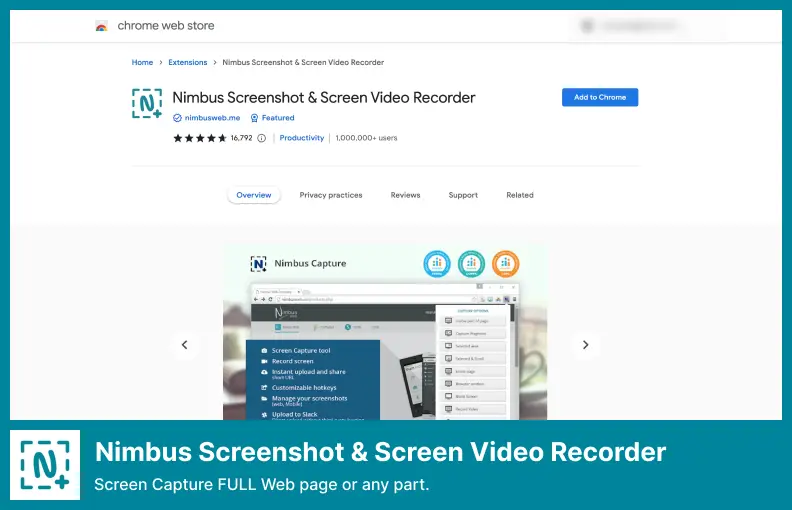
คุณสามารถถ่ายภาพหน้าจอและวิดีโอของส่วนใดก็ได้หรือทั้งเว็บไซต์ด้วยส่วนขยายของ Chrome ภาพหน้าจอและตัวบันทึกวิดีโอหน้าจอของ Nimbus

คุณยังสามารถบันทึกวิดีโอได้โดยตรงจากเว็บแคมของคุณ แก้ไขภาพหน้าจอ และเพิ่มคำอธิบายประกอบได้โดยตรงจากเพจ
เครื่องมือนี้ยังแปลงวิดีโอ WebM เป็นไฟล์ MP4, GIF และ TIFF นอกเหนือจากความสามารถในการแปลงวิดีโอ WebM เป็นรูปแบบอื่น ๆ รวมถึง MP4 สิ่งที่ทำให้เครื่องมือนี้มีประโยชน์มากคือสามารถแปลงไฟล์สกรีนแคสต์เป็นไฟล์รูปแบบต่างๆ ได้หลากหลาย
นอกเหนือจากการมอบตัวเลือกที่หลากหลายสำหรับการปรับปรุงภาพและการจับภาพที่เรียบง่ายของคุณแล้ว ส่วนขยายทางลัดภาพหน้าจอของ Chrome นี้ยังมาพร้อมกับตัวเลือกสำหรับการเปลี่ยนสีพื้นหลัง เพิ่มข้อความ และอื่นๆ
คุณลักษณะหลายอย่างมาพร้อมกับเครื่องมือนี้ เช่น ความสามารถในการจับภาพหน้าจอและภาพหน้าจอในระบบคลาวด์และแบ่งปันทางออนไลน์
ราคา: ฟรี & จ่าย; เริ่มต้นที่ $4/เดือน
คุณสมบัติที่สำคัญ:
- คุณสามารถจับภาพหน้าจอทั้งหมดหรือบางส่วนก็ได้
- Screencasts และภาพหน้าจอสามารถใส่คำอธิบายประกอบและแก้ไขได้
- เครื่องบันทึกวิดีโอสามารถบันทึกหน้าจอและเว็บแคมของคุณได้
- Screencasts สามารถตัดแต่งและครอบตัด
- วิดีโอได้รับการแปลงเป็น gif และ mp4
วิดีโอ:
การจับนินจา
วิธีที่ดีที่สุดในการแชร์หน้าจอของคุณ
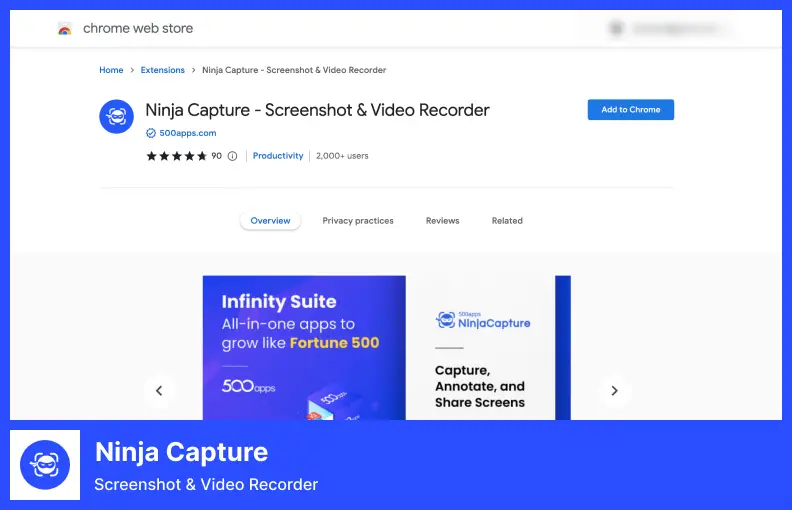
วิธีที่มีประสิทธิภาพที่สุดในการแบ่งปันหน้าจอของคุณคือการใช้ส่วนขยายของ Chrome เช่น Ninja Capture เนื่องจากมันทำงานที่จำเป็นทั้งหมดในขั้นตอนเดียว
คุณสามารถใช้ส่วนขยาย Chrome นี้เพื่อแชร์หน้าจอหรือวิดีโอจากอุปกรณ์ของคุณได้อย่างสะดวก นอกจากนี้ คุณยังสามารถถ่ายภาพหน้าจอของหน้าเว็บทั้งหน้าและบางส่วนของหน้าเว็บได้
ด้วยส่วนขยายการจับภาพหน้าจอนี้ คุณสามารถคว้าส่วนที่มองเห็นได้ ทั้งหน้า พื้นที่ที่เลือก หรือทั้งหมดได้ในคลิกเดียว ส่วนขยายมีอยู่ใน Google Chrome
ส่วนขยายช่วยให้คุณบันทึกเสียงได้ ซึ่งช่วยให้คุณสร้างความสัมพันธ์ที่ดีกับผู้ชม สิ่งนี้มีประโยชน์มากในประสบการณ์ของเรา
นอกจากนี้ยังสามารถปรับปรุงได้ด้วยเว็บแคม ดังนั้นคุณจึงสามารถโต้ตอบอย่างมีความหมายกับผู้ชมและงานนำเสนอของคุณ เพื่อให้พวกเขาเข้าใจสิ่งที่คุณพูดได้
ราคา: ฟรี & จ่าย; เริ่มต้นที่ $14.99
คุณสมบัติที่สำคัญ:
- สามารถจับภาพหน้าจอ ใส่คำอธิบายประกอบ และแชร์ได้
- ปรับปรุงการสื่อสารผ่านการจับภาพหน้าจอและการแบ่งปัน
- การจับภาพหน้าจอสามารถแชร์ผ่านอีเมลได้อย่างง่ายดาย
- วิดีโอจะถูกบันทึกด้วยคุณภาพระดับ HD พิเศษ
- สามารถอัปโหลดไฟล์ไปยังแอปพลิเคชันบนคลาวด์ได้
ไฟร์ช็อต
จับภาพหน้าจอของหน้าเว็บทั้งหมด
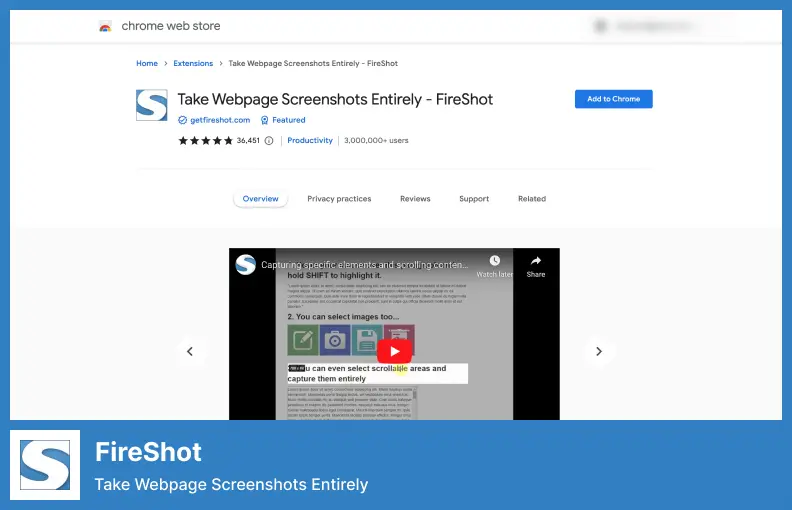
การถ่ายภาพหน้าจอโดยใช้ Chrome เป็นเรื่องง่าย และ Fireshot เป็นหนึ่งในส่วนขยายภาพหน้าจอของ Chrome ที่ได้รับความนิยมสูงสุดในปัจจุบัน
คุณสามารถจับภาพหน้าจอได้จากทุกที่ในโลกด้วยส่วนขยายสำหรับ Chrome ที่จับภาพและแก้ไขภาพหน้าจอได้จากทุกที่
นอกจากการเพิ่มอิโมจิให้กับรูปภาพของคุณด้วยส่วนขยาย Chrome นี้แล้ว คุณยังสามารถใส่คำอธิบายประกอบข้อความลงในรูปภาพของคุณ เพื่อให้คุณปรับเปลี่ยนในแบบของคุณได้
ส่วนขยายนี้ทำให้ภาพหน้าจอสามารถส่งออกเป็นไฟล์ PNG, JPEG, BMP และ GIF รวมถึงตัวเลือกการส่งออก PNG, JPEG และ PDF ที่เป็นค่าเริ่มต้นของ Chrome
ราคา: ฟรี & จ่าย; $39.95/ครั้งเดียว
คุณสมบัติที่สำคัญ:
- คุณสามารถบันทึกภาพหน้าจอเป็น PDF, PNG และ JPEG
- สามารถจับภาพเฉพาะส่วนที่มองเห็นได้ของหน้าเว็บหรือเฉพาะส่วนที่เลือก
- สามารถสร้าง PDF ได้จากทุกแท็บ
- สามารถส่งออกการจับภาพไปยังโปรแกรมแก้ไขภายนอกได้
- คุณสามารถเพิ่มข้อมูลหน้าไปยังภาพหน้าจอ
วิดีโอ:
คำถามที่พบบ่อย
ส่วนขยายภาพหน้าจอสำหรับ Google Chrome ช่วยให้คุณสามารถจับภาพหน้าจอของหน้าเว็บใดๆ ที่คุณเยี่ยมชมภายในเบราว์เซอร์ ทำให้สามารถบันทึกภาพ หน้าเว็บ และข้อมูลอื่นๆ ลงในคอมพิวเตอร์ของคุณได้อย่างรวดเร็วเพื่อแก้ไขหรือตรวจสอบเพิ่มเติมในภายหลัง
หากต้องการใช้ส่วนขยายภาพหน้าจอของ Chrome ให้เปิดหน้าเว็บที่คุณต้องการจับภาพใน Google Chrome แล้วคลิกไอคอนของส่วนขยายที่มุมขวาบนของเบราว์เซอร์ จากที่นั่น คุณสามารถเลือกได้ว่าคุณต้องการบันทึกทั้งหน้า เฉพาะส่วนที่มองเห็น หรือแม้แต่ทั้งหน้าที่มีเนื้อหาทั้งหมด
ใช่ ส่วนขยายภาพหน้าจอ Chrome ยอดนิยมส่วนใหญ่สามารถดาวน์โหลดและติดตั้งได้ฟรีโดยตรงจาก Chrome เว็บสโตร์ อย่างไรก็ตาม เวอร์ชันพรีเมียมบางเวอร์ชันอาจต้องชำระเงินหากคุณต้องการฟีเจอร์บางอย่าง
คุณสามารถบันทึกข้อมูลสำคัญ เช่น เอกสารการวิจัยหรือบทวิจารณ์ผลิตภัณฑ์ได้ด้วยส่วนขยายภาพหน้าจอของ Chrome นอกจากนี้ยังง่ายต่อการถ่ายภาพหน้าจอหลายภาพพร้อมกัน ซึ่งช่วยประหยัดเวลา
บทสรุป
โดยสรุปแล้ว การถ่ายภาพหน้าจอเป็นส่วนสำคัญของงานและกิจกรรมต่างๆ และด้วยส่วนขยายภาพหน้าจอของ Chrome 6 รายการในปี 2023 คุณมีตัวเลือกมากมายให้เลือกเพื่อจับภาพสิ่งที่คุณต้องการ ส่วนขยายแต่ละรายการมีคุณลักษณะและคุณประโยชน์เฉพาะตัว ดังนั้นโปรดเลือกส่วนขยายที่เหมาะกับความต้องการของคุณมากที่สุด
หมายเหตุ: อย่าลืมอ่านบทความของเราเกี่ยวกับธีม WordPress ที่มีประโยชน์สำหรับบล็อกเกอร์และรายชื่อบริษัทโฮสติ้ง WordPress ที่ดีที่สุดของเรา
เราหวังว่าบทความนี้จะให้ข้อมูลบางอย่างเกี่ยวกับการเลือกส่วนขยายภาพหน้าจอที่ดีที่สุดสำหรับคุณ ตรวจสอบบล็อก BetterStudio ของเราสำหรับเคล็ดลับและการอัปเดตที่เกี่ยวข้องเพิ่มเติม!
ขอบคุณที่อ่าน. เรามีเพจ Facebook และ Twitter ที่คุณสามารถกดถูกใจและติดตามเพื่อติดตามข่าวสารล่าสุด
